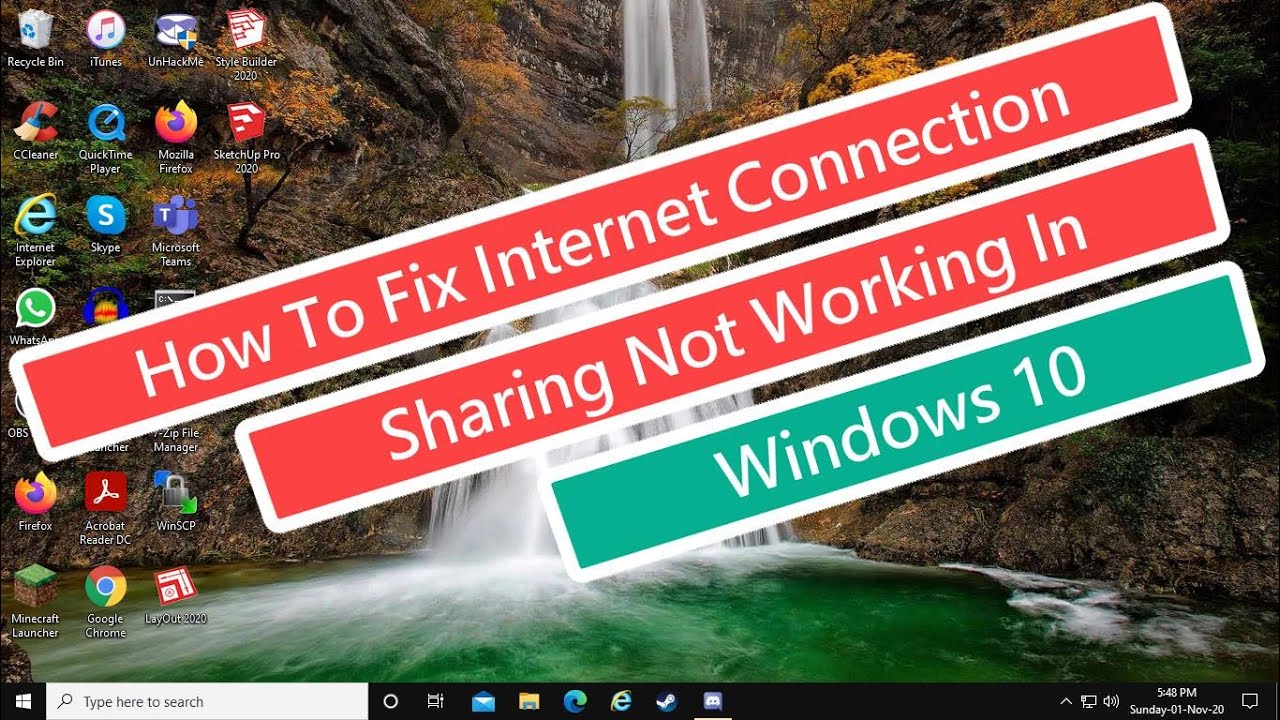
Bienvenido espectador, en este tutorial en formato artículo, te explicaré cómo arreglar el problema de Compartir conexión a Internet que no funciona en Windows 10. En lugar de un vídeo, te guiaré paso a paso para que puedas resolverlo fácilmente.
Método 1: Usar el servicio Servicios
1. En la barra de búsqueda de Windows, escribe services.msc.
2. Haz clic en Servicios para abrirlo.
3. Busca Compartir conexión a Internet en la lista.
4. Haz clic derecho en él y selecciona Propiedades.
5. En la pestaña General, cambia el tipo de inicio a Automático.
6. Haz clic en Aplicar y luego en Aceptar.
Método 2: Editar el registro de Windows
1. En la barra de búsqueda de Windows, escribe regedit.
2. Haz clic derecho en Editor del Registro y selecciona Ejecutar como administrador.
3. Haz clic en Sí para continuar si se solicita.
4. En el Editor del Registro, navega hasta la siguiente ruta:
HKEY_LOCAL_MACHINESOFTWAREMicrosoftWindowsCurrentVersionSharedAccess
5. Haz clic derecho en SharedAccess y selecciona Nuevo y luego Valor de DWORD de 32 bits.
6. Cambia el nombre del valor a EnableRebootPersistConnection.
7. Haz doble clic en el valor y cambia los datos del valor a 1.
8. Haz clic en Aceptar y cierra el Editor del Registro.
9. Reinicia tu computadora.
¡Espero que este tutorial en formato artículo te haya sido de utilidad! Por favor, comparte este contenido y no olvides suscribirte a mi canal. ¡Muchas gracias y nos vemos en el próximo artículo!
